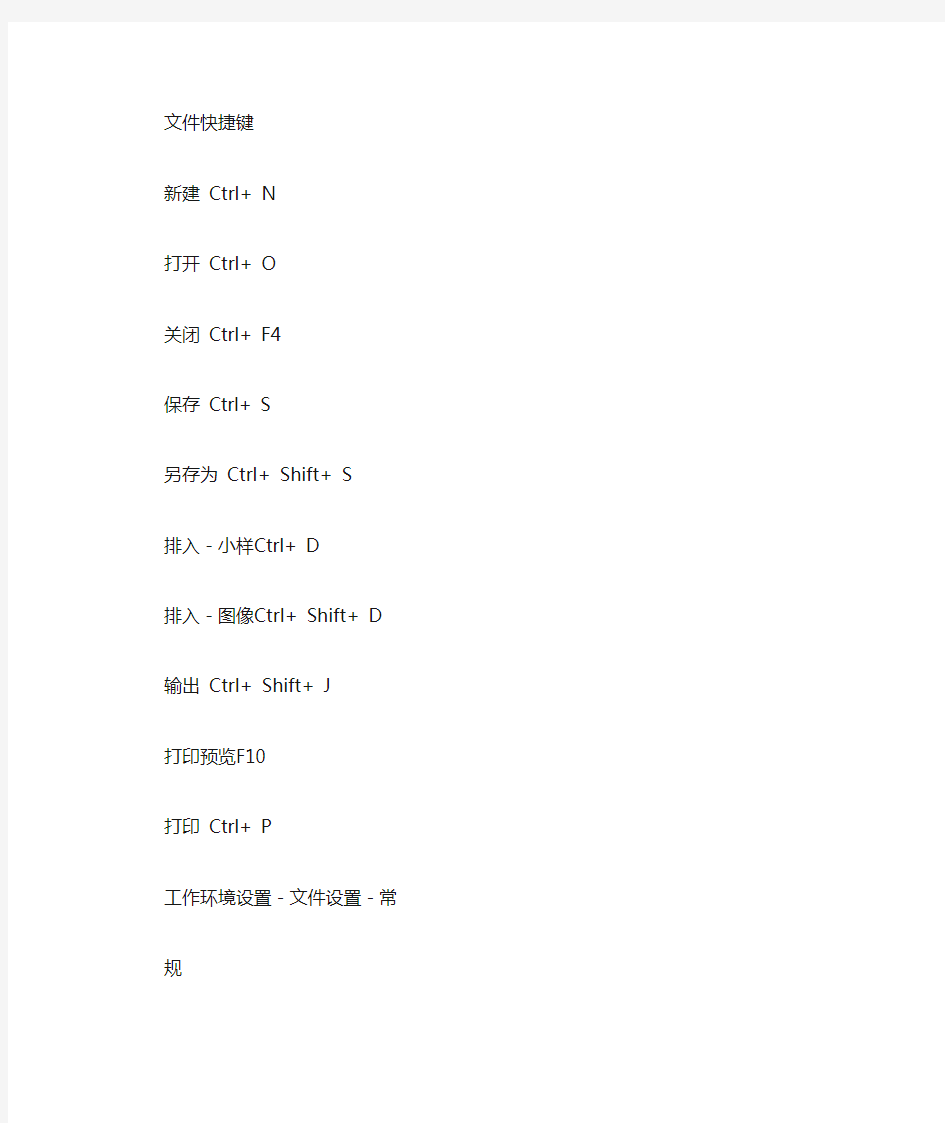
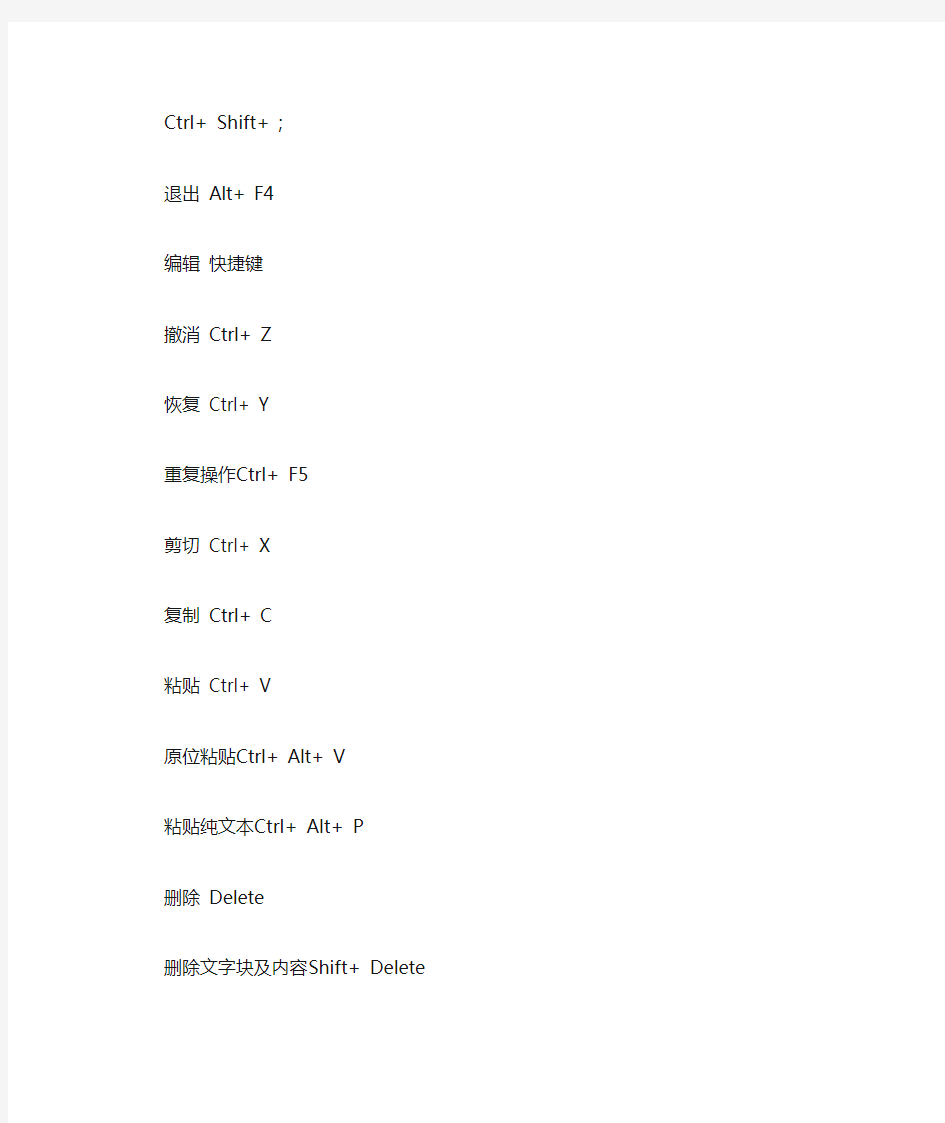
文件快捷键
新建Ctrl+ N
打开Ctrl+ O
关闭Ctrl+ F4
保存Ctrl+ S
另存为Ctrl+ Shift+ S
排入-小样Ctrl+ D
排入-图像Ctrl+ Shift+ D
输出Ctrl+ Shift+ J
打印预览F10
打印Ctrl+ P
工作环境设置-文件设置-常
规
Ctrl+ Shift+ ;
退出Alt+ F4
编辑快捷键
撤消Ctrl+ Z
恢复Ctrl+ Y
重复操作Ctrl+ F5
剪切Ctrl+ X
复制Ctrl+ C
粘贴Ctrl+ V
原位粘贴Ctrl+ Alt+ V
粘贴纯文本Ctrl+ Alt+ P
删除Delete
删除文字块及内容Shift+ Delete 恢复文字属性Alt+ Backspace 统一文字属性Ctrl+ Backspace 全选Ctrl+ A
查找/替换Ctrl+ Shift+ F
启动图像编辑器Shift+ E
显示快捷键
显示比例-放大Alt+ .
显示比例-缩小Alt+ ,
实际大小Ctrl+ 1(大键盘)
缩放选中对象至全屏Alt+ F2
全版面显示Ctrl+ W
全页显示Ctrl + 0
提示线-显示提示线Ctrl+ ;
不显示图像Shift+ F2
对象边框F7
刷新版面F5
版面快捷键
向前翻页Ctrl+ Page up
向后翻页Ctrl+ Page down
翻页Ctrl+ E
捕捉-捕捉背景格Ctrl+ G
捕捉-捕捉提示线Shift+ G
捕捉-取消捕捉Ctrl+ F12
页码-添加页码Ctrl+ Alt+ A
文字快捷键
常规-字体字号设置Ctrl+ F
艺术字Ctrl+ H
字距与字间Ctrl+ M
行距与行间Ctrl+ J
格式快捷键
分栏Ctrl+ B
图文互斥Shift+ S
段落对齐方式-居左Ctrl+ Shift+ W
段落对齐方式-居中Ctrl+ I
段落对齐方式-居右Ctrl+ R
段落对齐方式-端起齐居左Ctrl+ L
段落对齐方式-撑满Ctrl+ Shift+ Q
段落对齐方式-均匀撑满Ctrl+ Shift+ E 部分文字居右-不带字符Ctrl+ T
部分文字居右-带字符Ctrl+ Shift+ T 部分文字居右-取消Ctrl+ Shift+ A
纵向调整Ctrl+ U
纵中横排-最大压缩Ctrl+ Alt+ T
竖排字不转Ctrl+ Alt+ U
对齐标记-设定Ctrl+ F1
对齐标记-清除Ctrl+ F2
叠题-形成叠题F8
叠题-形成折接Ctrl+ F8
叠题-取消Shift+ F8
TAB键-TAB键Ctrl+ Alt+ I
对象快捷键
层次-最上层Ctrl+ Alt+ E
层次-最下层Ctrl+ Alt+ B
成组F4
解组Shift+ F4
锁定-普通锁定F3
锁定-编辑锁定Ctrl+ F3
解锁Shift+ F3
美工快捷键
空线
Ctrl+ 4(主键
盘)
单线
Ctrl+ 5(主键
盘)
线型与花边Ctrl+ Shift+ L
颜色-白色Ctrl+ Shift+ F2
颜色-青色Ctrl+ Shift+ F3
颜色-品色Ctrl+ Shift+ F4
颜色-黄色Ctrl+ Shift+ F5
颜色-黑色Ctrl+ Shift+ F6
底纹Ctrl+ Shift+ B
阴影Ctrl+ Alt+ S
羽化Ctrl+ Alt+ D
透明Shift+ F10
转为曲线Ctrl+ Alt+ C
表格快捷键
新建表格Ctrl+ Shift+ N
选中-整行X
选中-整列Y
选中-全选A
选中-反选I
单元格合并M
单元格均分S
单元格属性P
单元格内逐行文字属性
粘贴
V
行列操作-调整行高Ctrl+ F7
行列操作-调整列宽Shift+ F7
纵向对齐-居上/右Ctrl+ Shift+ G 符号对齐Ctrl+ Shift+ U
表格外边框Ctrl+ Shift+ Y
阶梯表Ctrl+ Shift+ H
查找未排完单元格G
窗口快捷键
控制窗口Ctrl+ Shift+ P
页面管理F12
文字与段落-文字属性Ctrl+ Alt+ F 文字与段落-文字样式Shift+ F11 文字与段落-段落属性Ctrl+ Alt+ J 文字与段落-段落样式F11
文字与段落-艺术字Ctrl+ H
文字与段落-Tab键Ctrl+ Alt+ I
颜色F6
色样Shift+ F6
线型与花边Ctrl+ Shift+ L
底纹Ctrl+ Shift+ B
透明Shift+ F10
帮助快捷键
联机帮助F1
选取工具Q/Ctrl+ Q
穿透工具A
图像裁剪工具B
剪刀工具S
钢笔工具P
画笔工具D
删除节点工具-
矩形工具R
圆形工具O
菱形工具Shift+ R
多边形工具H
直线工具L
文字工具T
沿线排版工具Shift+ T
旋转变倍工具X
渐变工具G
格式刷工具C
颜色吸管工具Shift+ C
表格吸管工具U
表格画笔工具W
表格橡皮擦工具E
缩放工具工具Z
扭曲透视工具Y
平面透视工具F
(1)Ctrl+ Q文字工具与选取工作相互切换。
(2)Ctrl+ 缩放工具,光标变为缩小显示状态,表示版面缩小显示。
文字光标状态下
文字操作
Ctrl+ 8 缩小字号
注:选中文字块
也可实现这几项
操作
Ctrl+ 9 扩大字号
Ctrl+ “+”扩大字距
Ctrl+ “-”缩小字距
Alt+ “+”扩大行距
Alt+ “-”缩小行距
Ctrl+ Shift+ “>”扩大X字号
Ctrl+ Shift+ “<”缩小X字号
Ctrl+ Shift+ “]”扩大Y字号
Ctrl+ Shift+ “[”缩小Y字号
Ctrl+ Shift+ C 吸属性
Ctrl+ Shift+ V 注属性
↓、↑光标上、下移动1行
←、→光标左、右移动1字
选黑文字后按←、→定位到选黑区域首、末字的前、后
Home 将光标移到本行的行首
End 将光标移到本行的行尾
Ctrl+ Home 将光标移到文章首(常用于对续排块的操作)
Ctrl+ End 将光标移到文章尾(常用于对续排块的操作)
Alt+ Home 将光标移到当前文字块的块首
Alt+ End 将光标移到当前文字块的块尾
Ctrl+ ←光标快速向左移动10字
Ctrl+ →光标快速向右移动10字
光标在盒子前面,Ctrl+ →向右进入盒子
光标在盒子后面,Ctrl+ ←向左进入盒子
光标在盒子内,Ctrl+ ←向左跳出盒子注:光标置于盒子内任意位置,都光标在盒子内,Ctrl+ →向右跳出盒子可跳出盒子
Shift+ ←从当前位置向左选中1字
Shift+ →从当前位置向右选中1字
Shift+ ↑从当前位置向上选中一行
Shift+ ↓从当前位置向下选中一行
Shift+ Home 从当前位置选到行首
Shift+ End 从当前位置选到行尾
Ctrl+ Shift+ Home 从当前位置向后选到文章首
Ctrl+ Shift+ End 从当前位置向后选到文章尾
Ctrl+ Shift+ ←快速向左选中10字
方正飞腾排版方法小结 说明:这个总结只是对我们院报传统的排版教授方法的补充,主要以《太阳鸟》一版为标本,仅仅对某些步骤进行大致的归纳而已,但其中一些细节也适用于其它版。由于这是本人在排版过程中所做的经验小结,因此还存在很多疏漏之处,某些步骤和细节还望大家共同来参与完善和补充。 小结: 1、排版前,需将对应版面里所含的所有版式文件放置在同一个文件夹里,以免造成最后组版时某些图像缺失; 2、每条新闻从学院网站上下载后,标题和正文都要作一定的修改,要求只能删改,不能增添,通过改稿,最终使其符合报纸新闻的风格,在改稿过程中尤其要慎重于细节,如将“本网讯”改为“本报讯”等; 3、所有的文字最好放在同一个word文档里面,便于统一集中纠错,并可根据版面文字容量进行删改调整; 4、打开“方正飞腾”,首先去掉“背景格”,,如图,点击一下从左起的第二个图标(背景格)即可; 5、排入文字时,采用复制粘贴法; 6、每一次排入文字前或进行文字的处理时务必点击工具栏里的“文字”图标(T字形图标:);做完每一步操作时务必点击“选取”图标(箭头符号: ),才能进行下一个步骤的操作; 7、排入每一篇文章时,将正文和标题分开来排; 8、对于字体要求:标题采用“方正粗宋简体”,正文采用“报宋(简)(方正)”,评论的标题可适度灵活;对于字号要求:头条新闻标题一般采用“1号”或“小1号”,其它新闻的标题视重要程度递减字号大小,一般为1—2个等差值。正文字号忽略不管,因为排入时系统已经将其默认为了“5号”字;(此条是一版的硬性标准,其它版的字体和字号视版面性质和版块风格而定) 9、排版时,每一篇稿件开篇前的“本报讯”三个字需用为“黑体(方正)”,字号不变;括号内的记者职称和名字,如(通讯员XXX)改为“楷体(方正)”,字号不变;
方正飞腾快捷键一览——排版软件简便操作 (一)主版面 文件菜单(F): Ctrl+N新建 Ctrl+O打开 Ctrl+S存文件 Ctrl+D排版 Ctrl+P打印 Ctrl+Shift+D排入图象 编辑菜单(E): Ctrl+Z恢复 Ctrl+Y重复操作 Ctrl+X裁剪 Ctrl+C复制 Ctrl+V粘贴 Del删除 Ale+Backspace删注解 选中:Ctrl+A 全选 显示菜单(V): 显示比例: Ctrl+1实际大小 Ctrl+0缺省大小 Ctrl+W全页显示 Ctrl+Shift+5 25% Ctrl+5 50% Ctrl+7 75% Ctrl+6 150% Ctrl+2 200% Ctrl+4 400% Ctrl+8 800% Ctrl+E翻页
Shift+F2图不显示 F2部分显示 F5刷新 F12终止刷新 版面菜单(L): Ctrl+B 分栏 捕捉:Ctrl+G捕捉背景格 F3块锁定 F4块合并 Shift+F4块分离 F7块参数 格式菜单(P): F9设置标题 Ctrl+U 纵向调整 Ctrl+K改行宽 行格式: Ctrl+I居中 Ctrl+R居右 Ctrl+L居左 叠题: F8形成叠题 Shift+F8取消叠题 文字属性菜单(A): Ctrl+F字体号 Ctrl+H变体字 Ctrl+J行距 Ctrl+M字距 美工菜单(D) 编辑颜色:Ctrl+Shift+F1黑色Ctrl+Shift+F2蓝色
Ctrl+Shift+F3绿色 Ctrl+Shift+F4红色 Ctrl+Shift+F5青色 Ctrl+Shift+F6 品红 Ctrl+Shift+F7黄色 F6 其它 (二)表格窗口 文件菜单(F): Ctrl+N新建 Ctrl+O打开 Ctrl+S存文件 排版:Ctrl+D排入版面 编辑菜单(E): Ctrl+Z恢复 Ctrl+Y重复操作 Ctrl+X裁剪 Ctrl+C复制 Ctrl+V粘贴 Del删除 显示比例:Ctrl+1实际大小 Ctrl+0缺省大小 Ctrl+W全页显示 Ctrl+Shift+5 25% Ctrl+5 50% Ctrl+7 75% Ctrl+6 150% Ctrl+2 200% Ctrl+4 400% Ctrl+8 800% 文字属性菜单(A):
Excel表格中常用快捷键大全 一、关于处理工作表的快捷键总结 1、插入新工作表Shift+F11或Alt+Shift+F1 2、移动到工作簿中的下一张工作表Ctrl+PageDown 3、移动到工作簿中的上一张工作表Ctrl+PageUp 4、选定当前工作表和下一张工作表Shift+Ctrl+PageDown 5、取消选定多张工作表Ctrl+ PageDown 6、选定其他的工作表Ctrl+PageUp 7、选定当前工作表和上一张工作表Shift+Ctrl+PageUp 8、对当前工作表重命名Alt+O H R 9、移动或复制当前工作表Alt+E M 10、删除当前工作表Alt+E L 二、关于在工作表内移动和滚动的快捷键总结 1、向上、下、左或右移动一个单元格箭头键 2、移动到当前数据区域的边缘Ctrl+箭头键 3、移动到行首Home 4、移动到工作表的开头Ctrl+Home 5、移动到工作表的最后一个单元格,位于数据中的最右列的最下行Ctrl+End 6、向下移动一屏PageDown 7、向上移动一屏PageUp 8、向右移动一屏Alt+PageDown 9、向左移动一屏Alt+PageUp 10、切换到被拆分的工作表中的下一个窗格Ctrl+F6 11、切换到被拆分的工作表中的上一个窗格Shift+F6 12、滚动以显示活动单元格Ctrl+Backspace 13、弹出“定位”对话框F5 14、弹出“查找”对话框Shift+F5 15、查找下一个Shift+F4 16、在受保护的工作表上的非锁定单元格之间移动Tab 三、在选定区域内移动 1、在选定区域内从上往下移动Enter 2、在选定区域内从下往上移动Shift+Enter 3、在选定区域中从左向右移动。如果选定单列中的单元格,则向下移动Tab 4、在选定区域中从右向左移动。如果选定单列中的单元格,则向上移动Shift+Tab 5、按顺时针方向移动到选定区域的下一个角Ctrl+句号 6、在不相邻的选定区域中,向右切换到下一个选定区域Ctrl+Alt+向右键 7、向左切换到下一个不相邻的选定区域Ctrl+Alt+向左键 四、以“结束”模式移动或滚动 1、打开或关闭“结束”模式End
1. 文件菜单 Ctrl+N 新建 Ctrl+O 打开 Ctrl+S 存文件 Ctrl+D 排入文字 Ctrl+P 发排 Ctrl+Shift+D 排入图片Alt+F +R放弃修改 2. 编辑菜单 Ctrl+Z 撤消(最多撤消五步) Ctrl+Y 恢复(最多恢复五步) Ctrl+X剪切 Ctrl+C 复制 Ctrl+V 粘贴 Del 删除 Alt+Backspace 删注解(即删除文字属性,如字体号、花边、底纹等) Ctrl+A 全选(选择光标所在文字块中所有文字) Ctrl+Q 切换箭头和文字工具3.显示比例 Ctrl+1 实际大小(100%) Ctrl+2(200%) Ctrl+4(400%) Ctrl+5 (50%) Ctrl+6(150%) Ctrl+7(75%) Ctrl+W全页显示 4. 版面菜单 Ctrl+B分栏 F3块锁定(禁止修改块的位置及大小) F4块合并 Shift +F4块分离 5. 格式菜单 F9设置标题 Ctrl+Alt+D 删标题(选中标题,而不是选中文字) Ctrl+I居中 6. 文字属性菜单 Ctrl+F字体号 Ctrl+H变体字 Ctrl+J行距 Ctrl+M字距 7. 美工菜单:F6管理颜色 8. 键盘文字定位(文字光标状态下) 首先将光标定位于文字块中。↓、↑将光标上、下移动一行←、→将光标左右移动一字
Ctrl+←、Ctrl+→将光标快速向左、右移动10字 Shift+←、Shift+→向左、右选中一字 Shift+↑、Shift+↓从当前位置向上、下选中一行 Shift+End 从光标位置向右一直选到行尾 Shift+Home 从光标位置向左一直选到行首 Ctrl+Shift+←向左快速选中10字 Ctrl+Shift+→向左快速选中10字 9.对文字(块)操作(选中文字) Ctrl+“+”扩字距字距微调 Ctrl+“-”缩字距 Alt+“+”扩行距行距微调 Alt+“-”缩行距 注:“+”、“-”必须用小键盘上的按键。 Ctrl+T 插入文字(文字光标状态下,将光标定位于要插入的文字块中,按Ctrl+T弹出插入文字对话框,录入需插入的文字,选“插入”按钮,即将文字插到所需位置。)
电脑软件自学教程 电脑软件自学教程【大全】信息化办公五笔打字教程 Word 2003教程 Excel 2003教程 Excel函数应用教程 Excel操作技巧 PowerPoint教程 计算机基础知识教程 WIN7视频教程 计算机网络技术 Excel VBA基础教程平面设计PhotoshopCS5视频 CorelDRAW基础 Photoshop基础 Photoshop高级 Illustrator教程 CorelDRAW X5视频 印刷制版CTP技术
方正飞腾排版教程 Indesign排版 服装打版实例教程影视动画会声会影X2基础 会声会影X4高级应用 AE入门视频教程 AE进阶视频教程 AE应用视频教程 Premiere基础教程Premiere进阶教程 Movie Maker教程Authorware教程 3D动漫游戏设计 MAYA基础与建模 3DS MAX动画教程 3DS MAX游戏美术网页设计Dreamweaver教程 Flash cs4教程 商业网站建设案例 SEO网站优化
新概念英语串讲 Java基础教程 C语言二级教程 二级Access数据库 CSS样式表 WEB前端开发机械设计 Pro/E视频教程 Pro/E钣金视频 Pro/E塑料模具 AutoCAD2010视频 AutoCAD机械设计 UG5.0视频教程 UG塑料模具视频 UG数控编程 Protel视频教程 UG4.0视频教程 SolidWorks教程 C4D视频教程 MasterCAM视频教程室内设计
AutoCAD室内设计AutoCAD施工图 天正建筑视频教程 3DSMAX建模基础 3DS室内设计 Lightscape教程 Vray视频教程 VR产品级渲染 3Dmax2010教程 3dmax高级建模教程 效果图实例提高教程 草图大师视频教程 Sketchup8.0基础VRay for SketchUp 家具设计制造室外设计3DS室外视频 室外漫游动画教程PKPM视频教
求索报社、08编辑班方正飞腾培训课件 第一课 一、初步认识:一名版面编辑如何看一张报纸? ◆ 纸张形状 ◇ 大报还是小报? 大报的典型:南方周末 小报的典型:求索报河北青年报 ◇ 胖版还是瘦版? 区分标准:纸面高宽比越大则越瘦,报纸发展瘦版是趋势,方便阅读。 胖版的典型:人民日报 瘦版的典型:南方周末 ◆ 版面元素 ◇文:即文章。所有报纸的文章都是条块分明的,不同文章之间必须有分隔(框、线、白) ◇图:即图片和图表,日益成为当代报纸的亮点和主导元素 ◇题:即标题,提示和吸引读者阅读,美化版面。 ◇线:即直线或曲线。分隔文章、引导读者阅读,美化版面 ◇装饰:即边框、底纹及其他装饰元素。强调报纸某一部分,活跃版面,体现报纸风格。 对于比较严肃正统的版面,线和装饰可用,但不可滥用。 ◆ 版面风格 ◇ 分栏与不分栏: 所谓栏,从直观上认识就是版面上虚拟的两条竖直线中间的区域,文章被分隔与相等的若干个这样的区域之间。 ※《报纸编辑学教程》定义:版面上区的划分是无形的,即不是直接表现出来的,它只是读者阅读心理上的一种划分。直接表现于版面上的划分是栏。 严格分栏的报纸:经济观察报 基本分栏的报纸:北京青年报、求索报 模糊分栏的报纸:参考消息 ◇ 正统、素雅与浓烈 这三种风格的区分主要表现在标题等元素风格是否统一,它们是否夸张及如何夸张,图片、线、装饰如何运用。 正统:人民日报、光明日报 素雅:经济观察报、中国青年报、辽宁日报 浓烈:北京青年报、京华时报 ■求索报介于素雅与浓烈之间
◆观察:纸面与版面有什么区别? ◇纸面的边VS版面的坐标轴 横轴为栏数(在我们这个例子中栏数为六);竖轴上的数字为行数,提示你一个大致的文本量。 ◇那些红边框是什么? 在飞腾里面,它的学名叫做编辑提示线,用于提示你不同的版面元素:文、题、图、线和装饰。 ◇红框下面的虚线是做什么用的? 那些虚线(背景格)同样起到一个提示作用:或者提示栏(那些比较明显的竖线)或者提示字数(比较明显的横线,注意到他们与竖轴数字的关系了吗?)或者精确定位行与列。 ※ ■注意:那些提示线在真正的报纸上其实并不存在!所以初学排版的时候排好一个版一定要把提示线取消(显示比例下拉框右边的两个按钮)来看看版面的真实效果。 ◇为什么图片是模糊的? 飞腾为了节省内存,图片默认为"粗略显示",在图片上右键→精细显示,这回清晰了吧?但这样会拖慢系统速度的,尤其是大图,所以尽量少用! 关于版式设置:进入飞腾的大门 ◆ 打开 ◇ 开始→程序→方正飞腾排版系统;或者直接打开已经建好的文件。 ■除非报纸改版,我们沿用统一的报头和版面,下面两小节作为深入学习内容,初级教程不更多的涉及。 △版面设置 ◇ 新建→设置页面的宽度、高度(单位:毫米)以及排版方式(单面/双面)→字体号(5'字,报宋(简))→设置边空版心。 (求索报版面大小宽192.4 高 135.4 版心宽181.7 高124.7 单位:字) ◇ 设置边空版心:自动调整页面大小→设置栏数、栏宽、栏间距、行距→自动调整版心→确定。 △做报头、页眉、页脚 ★工具栏:组装一个版面 ◆ 状态键 ◇ T、↖。快捷键:ctrl+q 箭头状态时可以选取任何版面上以红色编辑提示线标志的区域;而T(文本编辑)则是编辑某一个块内的文本,该状态下只能对块进行内部操作,而不能整体操作块。 ◆ 排版、排入图象 ◇ 方框里面一个A的是排入文章,方框里面一个人的是排入图像。
WPS表格常用快捷键大全 系统快捷键 帮助:F1 任务窗格:Ctrl+F1 新建空白文档:Ctrl+N 切换到活动工作表的上一个工作表:Ctrl+PageUp 切换到活动工作表的下一个工作表:Ctrl+PageDown 编辑单元格快捷键 将光标移到单元格内容尾部:F2 键入同样的数据到多个单元格中:Ctrl+Enter 在单元格内的换行操作:Alt+Enter 进入编辑,重新编辑单元格内容:Back Space(退格键)键入当前日期:Ctrl+; 键入当前时间:Ctrl+Shift+; 定位单元格快捷键 移动到当前数据区域的边缘:Ctrl+方向键 定位到活动单元格所在窗格的行首:Home 移动到工作表的开头位置:Ctrl+Home
移动到工作表的最后一个单元格位置,该单元格位于数据所占用的最右列的最下行中:Ctrl+End 改变选择区域快捷键 改变当前所选单元格,取消原先所选:方向键 将当前选择区域扩展到相邻行列:Shift+方向 将选定区域扩展到与活动单元格在同一列或同一行的最后一个非空单元格:Ctrl+Shift+方向键 将选定区域扩展到行首:Shift+Home 将选定区域扩展到工作表的开始处:Ctrl+Shift+Home 将选定区域扩展到工作表上最后一个使用的单元格(右下角):Ctrl+Shift+End 选定整张工作表:Ctrl+A 选择一片区域:鼠标选择 选择多片区域:Ctrl+鼠标选择 选择从活动单元格到单击单元格之间的区域:Shift+鼠标点选,在选定区域中从左向右移动。 如果选定单列中的单元格,则向下移动:tab,在选定区域中从右向左移动。 如果选定单列中的单元格,则向上移动:Shift+tab,在选定区域中从上向下移动。
方正飞腾4.1常用快捷键ctrl+N 新建 ctrl+O 打开 ctrl+D 排文 ctrl+T 插入文字 ctrl+F 字体设置 ctrl+S 存盘 ctrl+P 发排/打印 ctrl+E 跳页 ctrl+M 显示/关闭提示线 ctrl+W 全页显示 ctrl+H 提示线的隐/显 ctrl+Q 选择工具与文字工具切换 ctrl+0 默认显示大小 ctrl+1 100%显示 ctrl+2 200%显示 ctrl+4 400%显示 ctrl+5 50%显示 ctrl+6 150%显示 ctrl+7 75%显示 ctrl+8 字号小幅度减小 ctrl+9 字号小幅度增大
ctrl++ 增大字距 ctrl+- 缩小字距 ctrl+右键100%显示光标处 ctrl+左键选中下层对象 ctrl+Del 删页(自定义) ctrl+Ins 插页(自定义) ctrl+SHIFT+5 25%显示 ctrl+SHIFT+D 插入图片 ctrl+SHIFT+F1 黑色 ctrl+SHIFT+F6 洋红 ctrl+SHIFT+"<" 字号大幅度减小ctrl+SHIFT+; 环境设置 ctrl+SHIFT+">" 字号大幅度增大 ctrl+Alt+"-" 图像大幅度减小 ctrl+Alt+"+" 图像大幅度增大 ctrl+alt+D 删标题 ctrl+alt+Z 标题上下左右居中SHIFT+F3 解锁块
SHIFT+F4 块拆分 SHIFT+右键200%显示光标处 F3 锁定块 F4 块合并 F5 块拷贝(自定义) F7 块参数 ALT++ 增大行距 ALT+- 缩短行距 alt+左键移动屏幕 方向键+鼠标左键当前块移动 E 菱形工具 R 矩形工具 T 裁剪工具 A 放大镜工具 D 画线工具 F 排文工具 X 块变形与缩放工具 C 多边形工具 V 画圆角距形
方正飞腾4.X排版软件使用 问题描述及解决方案 一、问题描述: 在飞腾4.0中插入补字,补字内码为FEFE,在飞腾生成PS文件时会提示“部分码字无法转达成方正748码:0xfefe:”。 ★解决方案及建议: FEFE码被飞腾使用,在补字时不建议用户在这个码位上补字。 二、问题描述: 飞腾4.0页码的前后缀在页码单数与双数不对齐。 ★解决方案及建议: 在“页码类型”中的“特殊数字类型中选择“多位数字” 三、问题描述: 在飞腾4.0中怎样实现跨页做标题及图片。 ★解决方案及建议: 您可以单独建立一个文件,设置两页,且设置成“双页显示”,不要选择“起始页为右页”,这样可以在版面中跨页来做标题,在飞腾生成PS文件时选择“拼页输出”即可。 四、问题描述: 为什么在飞腾4。0中,字体号里输入字体号选项里输入例如:5H或者5FZHT报参数无效。在3。1版本起作用。 ★解决方案及建议: 请查看fit目录下的userfont.ini,这里面记录了字体的对照关系,也可以修改。 五、问题描述: 在飞腾4.0中部分发排报“Unabletostartprintjob”错。 ★解决方案及建议: 此问题是由于将“打印机”文件夹中的“PsFile”删除了,此虚拟打印机是FIT安装的,故不要
删除。如删除了此打印机,则需要将飞腾卸载重新安装程序。 六、问题描述: 方正飞腾4.0的运行环境 ★解决方案及建议: 方正飞腾 4.0的运行环境:WINDOWS98/2000/XP,推荐使用WINDOWS2000PROFESSIONAL和WINDOWSXPROFESSIONAL,尽量不要使用WINDOWS2000SERVICE和WINDOWSXPHOME(家庭版) 七、问题描述: 腾4.0生成PS文件后在PSPPRO上输出,有的字是黑块。 ★解决方案及建议: 用户使用微软全拼输入了GBK字,但使用的是748字库,这时PSPPRO输出时调用的是748字库,输入的GBK的字自然不能输出。如果要使用GBK字的话,应涂黑文字选择GBK的字体,且要在飞腾中选下载GBK字库。 八、问题描述: 飞腾4.0在表格操作中,调整列宽不起作用。 ★解决方案及建议: 调整列宽是在竖排时起作用。 九、问题描述: 飞腾4.0中能否将几十个连续在一起的文字块分成几个,即1、2、3页为一个块,4、5、6页为一个块? ★解决方案及建议: 如果你飞腾的版本是4,还可以使用“格式”菜单下的“分节”来实现(其功能类似书版中的“另面”注解)。 十、问题描述: 操作飞腾4.0发现:一段文字定义的是“报宋(方正)”的字体,但中间有几个字变成了繁体字。 ★解决方案及建议: 此情况发生通常是因为在此段中有GBK字且定义的是“报宋(方正)”的748字体,这样就会发生GBK后面的字变成了繁体字,即变成了新秀丽。解决此问题的方法是将此GBK字涂黑,单独定义成“方正报宋_GBK”且要下载此字体。 十一、问题描述: 飞腾4.0请问一下,做好的表格如何在下面再添加几行?
EXCEL表格中的常用的公式快捷键有哪些? 菜单和工具栏操作 Alt+F----激活“文件”菜单 Alt+E----editor----激活“编辑”菜单 Alt+V----View----激活“视图”菜单 Alt+I----insert----激活“插入”菜单 Alt+O----激活“格式”菜单 Alt+T----tool----激活“工具”菜单 Alt+D----data----激活“数据”菜单 Alt+W----window----激活“窗口”菜单 Alt+H----help----激活“帮助”菜单 F10激活菜单 Shfit+F10激活右键菜单 [注]当您使用快捷键激活菜单后,就可以用上下方向键在菜单条中移动,对于子菜单,可用左右方向箭移动。移动到您想要的菜单命令后,按Enter键即可运行该命令。 Ctrl+Shift+F激活工具条上字体下拉列表框 Ctrl+Shift+P激活工具条上字号下拉列表框 Ctrl+6(^)切换是否使一些工具条上的按钮处理于可用状态(即不变灰) Ctrl+7(&)切换是否显示标准工具条 Alt+-弹出Excel左上角快捷菜单 Alt+空格键弹出Excel左上角快捷菜单 选择操作 Ctrl+A全选单元格区域,若无单元格区域或在单元格区域外部按此快捷键,将选择整个工作表中所有的单元格。再次按下该组合键将选择工作表全部单元格。 Ctrl+Shift+空格全选单元格区域,若无单元格区域或在单元格区域外部按此快捷键,将选择整个工作表中所有的单元格。再次按下该组合键将选择工作表全部单元格。 F8扩展所选区域。即若选取一个单元格后,按方向箭会进行连续单元格选择或者点击某单元格后按F8键再点击另一单元格可选择两单元格之间的区域。 Shift+F8可连续选择不相邻的区域。 Shift+Ctrl+O选择工作表中有评论的单元格 Shift+左方向箭向左选择区域 Shift+右方向箭向右选择区域 Shift+上方向箭向上选择区域 Shift+下方向箭向下选择区域 Shift+空格选择单元格所在行 移动操作 Home快速移至一行的开始 Ctrl+Home快速移到工作表的开始单元格 Ctrl+End快速移至工作表区域的结尾 PageUp翻至前一页 PageDown翻至下一页
方正飞腾4.1常用的快捷键 1. 版面显示快捷键 Ctrl/ Shifit+鼠标右键缩小/放大 Ctrl+鼠标右键整页显示 Shifit+鼠标右键200% 显示 Alt+鼠标左键移动页面显示 Ctrl+W 全页显示 Ctrl+1 100% 显示 Ctrl+2 200% 显示 Ctrl+4 400% 显示 2. 文字(块)处理快捷键 Ctrl+I 居中 Ctrl+R 居右(尾) Ctrl+L 居左(右齐) Ctrl+F 字体、字号 Ctrl+D 排入文字 Ctrl+ Shifit +D 排入图片 Ctrl+B 自定义分栏 Ctrl+H 变体字 Ctrl+J 行距与行间 Ctrl+M 字距与字间 Ctrl +/-(小键盘“+”“-”号键)微调增大/减小字距 Alt +/-(小键盘“+”“-”号键)微调增大/减小行距 Ctrl Alt +/- (小键盘“+”“-”号键)微调增大/减小图像Ctrl+Shfit“>”微调增大字号 Ctrl+Shfit“<”微调减小字号
3.常用功能快捷键 Ctrl+Q 文字与选取工具的切换 F6 编辑颜色 F8 形成叠题 F9 设置标题 F10 一站式窗口 F11 显示浮动窗口 Ctrl+双击鼠标左键选中整段文字 Shifit+双击鼠标左键选中整个文字块 Ctrl+A 选中整个文字块(含续排) 4.工具箱工具快捷键 旋转工具X 缩放工具 A 图像裁剪T 排入文字 F 画线 D 画矩形R 画圆角矩形V 画椭圆Q 画菱形 E 画多边形 C 画贝赛尔曲线 B 熟练掌握以上快捷键,有利于提高工作效率,就算有很多飞腾的强大功能没有掌握,这些快捷键已经可以应付大部分常见情况,所以请同学们务必牢记于心。
报纸排版—初级认识 一名版面编辑如何看一张报纸? 一·纸张形状 1`大报还是小报? 大报的典型:人民日报、北京青年报、青年人大 小报的典型:京华时报、参考消息、多数的新闻周报 2`胖版还是瘦版? 区分标准:纸面高宽比越大则越瘦,报纸发展瘦版是趋势,方便阅读。胖版的典型:人民日报、光明日报 瘦版的典型:经济观察报,新版南方周末,娱乐信报,青年人大 北京青年报和新周大报版纸张大小一样,属于瘦报里面稍胖的类型二·版面元素 ◇文:即文章。所有报纸的文章都是条块分明的,不同文章之间必须有分隔(框、线、白) ◇图:即图片和图表,日益成为当代报纸的亮点和主导元素 ◇题:即标题,提示和吸引读者阅读,美化版面。 ◇线:即直线或曲线。分隔文章、引导读者阅读,美化版面 ◇装饰:即边框、底纹及其他装饰元素。强调报纸某一部分,活跃版面,体现报纸风格。 ※对于比较严肃正统的版面,线和装饰可用,但不可滥用。 三·版面风格 ◇分栏与不分栏:
所谓栏,从直观上认识就是版面上虚拟的两条竖直线中间的区域,文章被分隔与相等的若干个这样的区域之间。 ※《报纸编辑学教程》定义:版面上区的划分是无形的,即不是直接表现出来的,它只是读者阅读心理上的一种划分。直接表现于版面上的划分是栏。 严格分栏的报纸:经济观察报,青年人大评论副刊多数版面 基本分栏的报纸:北京青年报、新周的多数版面 模糊分栏的报纸:参考消息 ◇正统、素雅与浓烈 这三种风格的区分主要表现在标题等元素风格是否统一,它们是否夸张及如何夸张,图片、线、装饰如何运用。 正统:人民日报、光明日报 素雅:经济观察报、中国青年报、辽宁日报 浓烈:北京青年报、京华时报 ■新闻周报与青年人大均介于素雅与浓烈之间,新周更偏浓烈,青人更偏素雅。 四·使用Photoshop或者ACDSee处理图象 ◇图象格式为jpg。 ◇图象模式为灰度(排彩色版除外),对比度可以大一些。 ◇图像大小根据版面需要,既要避免小图放大后的马赛克,又要避免大图小用浪费内存。 ◇Photoshop的具体操作方法:
PPT常用技巧和快捷键大全 你可能不知道的快捷键:B键:黑屏,W键:白屏,在播放的PPT中使用画笔标记:CTRL+P,擦除所画的内容:E键。 Ctrl+A 选择全部对象或幻灯片Ctrl+F6 移动到下一个窗口 Ctrl+F9 最小化当前演示文件窗口 Ctrl+F10 最大化当前演示文件窗口 Ctrl+Shift+C 复制对象格式 Ctrl+Shift+V 粘贴对象格式 Ctrl+Shift+F 更改字体 Ctrl+Shift+P 更改字号 Ctrl+Shift+G 组合对象 Ctrl+Shift+H 解除组合 Ctrl+Shift+"<" 增大字号 Ctrl+Shift+">" 减小字号 Ctrl+"=" 将文本更改为下标(自动调整间距) Ctrl+Shift+"=" 将文本更改为上标(自动调整间距) Ctrl+Shift+"幻灯片放映" 激活“设置放映方式”对话框 Ctrl+Shift+"幻灯片浏览视图" 显示大纲模式 Ctrl+Shift+"普通视图" 幻灯片视图 Alt+F5 还原PPT程序窗口大小 Alt+F10 最大化PPT程序窗口 Alt+F9 显示(隐藏)参考线
Alt+R+G 组合对象 Alt+R+U 取消组合 Alt+R+R+T 置于顶层 Alt+R+R+K 置于底层 Alt+R+R+F 上移一层 Alt+R+R+B 下移一层 Alt+R+A+L 左对齐 Alt+R+A+R 右对齐 Alt+R+A+T 顶端对齐 Ctrl+B 应用(解除)文本加粗 Ctrl+C 复制 Ctrl+D 生成对象或幻灯片的副本 Ctrl+E 段落居中对齐 Ctrl+F 激活“查找”对话框 Ctrl+G 激活“网格线和参考线”对话框Ctrl+H 激活“替换”对话框 Ctrl+I 应用(解除)文本倾斜 Ctrl+J 段落两端对齐 Ctrl+K 插入超链接 Ctrl+L 段落左对齐 Ctrl+M 插入新幻灯片 Ctrl+N 生成新PPT文件
方正飞腾常用的快捷键
方正飞腾4.1常用的快捷键 1. 版面显示快捷键 Ctrl/ Shifit+鼠标右键缩小/放大 Ctrl+鼠标右键整页显示 Shifit+鼠标右键200% 显示 Alt+鼠标左键移动页面显示 Ctrl+W 全页显示 Ctrl+1 100% 显示 Ctrl+2 200% 显示 Ctrl+4 400% 显示 2. 文字(块)处理快捷键 Ctrl+I 居中 Ctrl+R 居右(尾) Ctrl+L 居左(右齐) Ctrl+F 字体、字号 Ctrl+D 排入文字 Ctrl+ Shifit +D 排入图片 Ctrl+B 自定义分栏 Ctrl+H 变体字 Ctrl+J 行距与行间 Ctrl+M 字距与字间 Ctrl +/-(小键盘“+”“-”号键)微调增大/减小字距 Alt +/-(小键盘“+”“-”号键)微调增大/减小行距 Ctrl Alt +/-(小键盘“+”“-”号键)微调增大/减小图像Ctrl+Shfit“>”微调增大字号 Ctrl+Shfit“<”微调减小字号
3.常用功能快捷键 Ctrl+Q 文字与选取工具的切换 F6 编辑颜色 F8 形成叠题 F9 设置标题 F10 一站式窗口 F11 显示浮动窗口 Ctrl+双击鼠标左键选中整段文字 Shifit+双击鼠标左键选中整个文字块 Ctrl+A 选中整个文字块(含续排) 4.工具箱工具快捷键 旋转工具X 缩放工具 A 图像裁剪T 排入文字 F 画线 D 画矩形R 画圆角矩形V 画椭圆Q 画菱形 E 画多边形 C 画贝赛尔曲线 B
方正飞腾的所有快捷键主界面 显示导航窗口(Navigator window) 【N】 运行 Visual Basic 应用程序的编辑器【Alt】+【F11】保存当前的图形【Ctrl】+【S】 打开编辑文本对话框【Ctrl】+【Shift】+【T】 擦除图形的一部分或将一个对象分为两个封闭路径【X】撤消上一次的操作【Ctrl】+【Z】 撤消上一次的操作【Alt】+【Backspase】 垂直定距对齐选择对象的中心【Shift】+【A】 垂直分散对齐选择对象的中心【Shift】+【C】 垂直对齐选择对象的中心【C】 将文本更改为垂直排布(切换式)【Ctrl】+【.】 打开一个已有绘图文档【Ctrl】+【O】 打印当前的图形【Ctrl】+【P】 打开“大小工具卷帘”【Alt】+【F10】 运行缩放动作然后返回前一个工具【F2】 运行缩放动作然后返回前一个工具【Z】 导出文本或对象到另一种格式【Ctrl】+【E】 导入文本或对象【Ctrl】+【I】 发送选择的对象到后面【Shift】+【B】 将选择的对象放置到后面【Shift】+【PageDown】
Excel 表格常用快捷键大全Excel 中处理工作表的快捷键 插入新工作表Shift+F11 或Alt+Shift+F1 移动到工作簿中的下一张工作表Ctrl+PageDown 移动到工作簿中的上一张工作表Ctrl+PageUp 选定当前工作表和下一张工作表Shift+Ctrl+PageDow n 取消选定多张工作表Ctrl+ PageDown 选定其他的工作表Ctrl+PageUp 选定当前工作表和上一张工作表Shift+Ctrl+PageUp 对当前工作表重命名Alt+O H R 移动或复制当前工作表Alt+E M 删除当前工作表Alt+E L Excel 工作表内移动和滚动的快捷键 向上、下、左或右移动一个单元格箭头键移动到当前数据区域的边缘Ctrl+ 箭头键 移动到行首Home 移动到工作表的开头Ctrl+Home 移动到工作表的最后一个单元格,位于数 据中的最 Ctrl+End 右列的最下行 向下移动一屏PageDown 向上移动一屏PageUp 向右移动一屏Alt+PageDown 向左移动一屏Alt+PageUp 切换到被拆分的工作表中的下一个窗格Ctrl+F6 切换到被拆分的工作表中的上一个窗格Shift+F6滚动以显示活动单元格Ctrl+Backspace 弹出“定位”对话框F5 弹出“查找”对话框Shift+F5 查找下一个Shift+F4 在受保护的工作表上的非锁定单元格之间 移动Tab Excel 中在选定区域内移动的快捷键 在选定区域内从上往下移动Enter 在选定区域内从下往上移动Shift+Enter 在选定区域中从左向右移动。如果选定单
方正飞腾快捷键一览表 快捷键一览表 (需要说明的是,快捷键可能随版本不同而有区别,飞腾4以上版本可以自定义快捷键,从这里能知道快捷键是否有变化。) (一)主版面 文件菜单(F):Ctrl+N新建Ctrl+O打开Ctrl+S存文件 Ctrl+D排版Ctrl+P打印Ctrl+Shift+D排入图象 编辑菜单(E):Ctrl+Z恢复Ctrl+Y重复操作Ctrl+X裁剪 Ctrl+C复制Ctrl+V粘贴Del删除Ale+Backspace删注解 选中:Ctrl+A 全选 显示菜单(V): 显示比例:Ctrl+1实际大小Ctrl+0缺省大小Ctrl+W全页显示 Ctrl+Shift+525%Ctrl+5 50%Ctrl+7 75% Ctrl+6 150%Ctrl+2 200%Ctrl+4 400% Ctrl+8 800%Ctrl+E翻页 Shift+F2图不显示F2部分显示F5刷新F12终止刷新 版面菜单(L):Ctrl+B 分栏 捕捉:Ctrl+G捕捉背景格F3块锁定F4块合并 Shift+F4块分离F7块参数 格式菜单(P):F9设置标题Ctrl+U纵向调整Ctrl+K改行宽 行格式:Ctrl+I居中Ctrl+R居右Ctrl+L居左 叠题:F8形成叠题Shift+F8取消叠题 文字属性菜单(A):Ctrl+F字体号Ctrl+H变体字Ctrl+J行距Ctrl +M字距 美工菜单(D) 编辑颜色:Ctrl+Shift+F1黑色Ctrl+Shift+F2蓝色 Ctrl+Shift+F3绿色Ctrl+Shift+F4红色 Ctrl+Shift+F5青色Ctrl+Shift+F6 品红 Ctrl+Shift+F7黄色F6 其它 (二)表格窗口 文件菜单(F):Ctrl+N新建Ctrl+O打开Ctrl+S存文件 排版:Ctrl+D排入版面 编辑菜单(E):Ctrl+Z恢复Ctrl+Y重复操作Ctrl+X裁剪 Ctrl+C复制Ctrl+V粘贴Del删除 显示菜单(V) 显示比例:Ctrl+1实际大小Ctrl+0缺省大小 Ctrl+W全页显示Ctrl+Shift+5 25% Ctrl+5 50%Ctrl+7 75% Ctrl+6 150%Ctrl+2 200% Ctrl+4 400%Ctrl+8 800% 文字属性菜单(A):Ctrl+F 字体号Ctrl+H 变体字 (三)数学窗口 文件菜单(F):Ctrl+N新建Ctrl+O 打开 Ctrl+S存文件Ctrl+D排版
方正飞腾排版初级教程 教程中提示符号的含义: ◆ 表示常用的概念和操作 △ 表示备选操作 ※ 表示应该注意的细节 ■表示实际工作中的惯例 『基本软件』fit(方正飞腾排版软件)、Photoshop。 『建议』多看报纸,多模仿,多操作,在改正错误中学习。 ◆ 版面元素 ◇文:即文章。所有报纸的文章都是条块分明的,不同文章之间必须有分隔(框、线、白) ◇图:即图片和图表,日益成为当代报纸的亮点和主导元素 ◇题:即标题,提示和吸引读者阅读,美化版面。 ◇线:即直线或曲线。分隔文章、引导读者阅读,美化版面 ◇装饰:即边框、底纹及其他装饰元素。强调报纸某一部分,活跃版面,体现报纸风格。 ※对于比较严肃正统的版面,线和装饰可用,但不可滥用。 ◆观察:版面 ◇那些红边框是什么? 在飞腾里面,它的学名叫做编辑提示线,用于提示你不同的版面元素:文、题、图、线和装饰。 ◇红框下面的虚线是做什么用的? 那些虚线(背景格)同样起到一个提示作用:或者提示栏(那些比较明显的竖线)或者提示字数(比较明显的横线,注意到他们与竖轴数字的关系了吗?)或者精确定位行与列。
※ ■注意:那些提示线在真正的报纸上其实并不存在!所以初学排版的时候排好一个版一定要把提示线取消(显示比例下拉框右边的两个按钮)来看看版面的真实效果。 ◇为什么图片是模糊的? 飞腾为了节省内存,图片默认为"粗略显示",在图片上右键→精细显示,这回清晰了吧?但这样会拖慢系统速度的,尤其是大图,所以尽量少用! 一、版式设置:进入飞腾的大门 ◆ 打开 ◇ 开始→程序→方正飞腾排版系统;或者直接打开已经建好的文件。 ■除非报纸改版,我们沿用统一的报头和版面,下面两小节作为深入学习内容,初级教程不更多的涉及。 △版面设置 ◇ 新建→设置页面的宽度、高度(单位:毫米)以及排版方式(单面/双面)→字体号(5'字,报宋(简))→设置边空版心。 ◇ 设置边空版心:自动调整页面大小→设置栏数、栏宽、栏间距、行距→自动调整版心→确定。 △做报头、页眉、页脚 ★工具栏:组装一个版面 ◆ 状态键 ◇ T、↖。快捷键:ctrl+q 箭头状态时可以选取任何版面上以红色编辑提示线标志的区域;而T(文本编辑)则是编辑某一个块内的文本,该状态下只能对块进行内部操作,而不能整体操作块。 ◆旋转与变倍 ◇ 主要用于旋转图片和文字块。
第6章文件的基本操作 内容提要: ●介绍启动飞腾的方法; ●介绍飞腾的排版文件的类型; ●介绍新建飞腾文件的方法; ●介绍打开飞腾文件的方法; ●介绍保存飞腾文件的方法; ●介绍飞腾中的原文件输出的方法; ●介绍文件合并的方法; ●介绍飞腾的“合版”功能; ●介绍关闭飞腾文件的方法; ●介绍退出飞腾的方法; 本章主要讲述飞腾的启动与退出,以及飞腾文件的建立、打开与保存。这些都是每次使用飞腾要做的基本操作。一个飞腾文件在建立时,要根据所排内容,设置相应参数,
如排报和排杂志的参数设置就不同。另外,如果安装了“打开PUB文件”软插件,就可以象打开飞腾文件(*.FIT)一样打开PUB文件,并对其进行再编辑。PUB文件是方正的另一个排版软件WITS生成的文件。 6.1启动飞腾 6.1.1 启动飞腾的方法 启动飞腾的方法为:在中文Windows 95的主窗口中,用鼠标双点飞腾图标;或在“程序”菜单中点击“方正飞腾集成排版系统3.1”命令则可以启动飞腾排版软件。 如果Windows 95的主窗口中没有飞腾图标,请用Windows 95提供的方法自已建立。 注:可以同时启动多个飞腾,在两个飞腾中通过“拷贝”、“粘贴”命令交换数据。但要注意,此时将占用大量系统资源。 6.1.2 飞腾排版文件的类型 飞腾建立的排版文件有下面几种格式: (1)飞腾文件(*.fit)
是飞腾产生的文件,这种格式保存的文件可用飞腾进行编辑。 (2)飞腾的后备文件(*.bak) 格式与*.fit相同,在最初保存飞腾文件时自动生成,以后每做一次存文件操作,则自动更新内容,即先将原FIT文件存为bak文件,再将当前正在编辑的文件存为FIT文件。它是FIT文件的备份文件,主要用于恢复原有文件。 (3)模版文件(*.ftp) 格式与*.fit相同,在存文件时选择文件属性为FTP则可生成*.ftp文件。 模版文件可作为一种格式文件,打开模版文件即打开一无标题的FIT文件,可以在其版面参数与版面数据的基础上进行编辑,生成与模版文件相同版面风格的文件,最后可存成FIT文件。 6.2 新建文件 使用“文件”菜单的“新建”命令,能够建立一个新的排版文件。新建排版文件时,要根据所排内容,设置相应的页面参数,如:页面大小、排版方向、显示方式、页码类型等。 操作方法:
方正飞腾排版软件教程 方正飞腾新手大全[十] 快捷键 将键盘键组合起来,进行编辑操作,可大大提高编辑的速度。通过使用快捷键,无须通过鼠标弹出菜单,而是直接用键盘就可对文字、对象等键入命令(需要在对话框内进行设置时,则弹出对话框)。 快捷键被显示在菜单命令的右侧。 例: 新建 [Ctrl+N] 打开 [Ctrl+O] [Ctrl]是键盘的控制键。[Ctrl+N]是指按住[Ctrl],同时按[N]键。 使用热键 通过键盘操作,打开菜单,执行命令。 例如,要执行[格式]菜单的[行格式]-[撑满],则按下列操作进行。 1、同时按下[Alt]键和[格式]菜单旁带下划线的罗马字“P”,则弹出下拉式菜单。 2、按[↑][↓]键选择命令,被选择的菜单命令呈反转显示。按[Enter]键,执行命令。也可以直接键入命令左侧带下划线的罗马字。 如要中断以上操作,可按[Alt]键。 菜单中有的命令项处于被置灰状态,表示当前此命令不能使用。 快捷键一览 主版面 文件菜单(F) Ctrl+N 新建?Ctrl+O 打开?Ctrl+S 存文件Ctrl+D 排版?Ctrl+P 打印?Ctrl+Shift+D 排入图象 编辑菜单(E) Ctrl+Z 恢复Ctrl+Y 重复操作Ctrl+X 裁剪Ctrl+C 复制Ctrl+V 粘贴Del 删除Ale+Backspace 删注解 选中 Ctrl+A 全选 显示菜单(V) 显示比例 Ctrl+1 实际大小Ctrl+0 缺省大小Ctrl+W 全页显示Ctrl+Shift+5 25%Ctrl+5 50%Ctrl+7 75%Ctrl+6 150% Ctrl+2 200%Ctrl+4 400%Ctrl+8 800%Ctrl+E 翻页?Shift+F2 图不显示F2 部分显示F5刷新?F12终止刷新版面菜单(L) Ctrl+B 分栏? 捕捉 Ctrl+G 捕捉背景格 F3 块锁定 F4 块合并 Shift+F4 块分离 F7 块参数? 格式菜单(P) F9 设置标题? Ctrl+U 纵向调整 Ctrl+K 改行宽 行格式 Ctrl+I 居中 Ctrl+R 居右 Ctrl+L 居左 叠题 F8 形成叠题 Shift+F8 取消叠题 文字属性菜单(A) Ctrl+F 字体号? Ctrl+H 变体字? Ctrl+J 行距? Ctrl+M 字距? 美工菜单(D) 编辑颜色